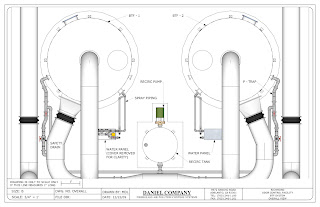[Lat Long blogからのクロスポストです]
ボルダーボールダーはアメリカ最大の10キロレースです。去年54,000人もの人が参加し、ボルダーオフィスからはたくさんのGoogle社員が参加しましたし、SketchUpチームからも数名参加しました。
話は1月にさかのぼりますが、私たちのグループはレースの事務局の人たちと会い、この素晴らしい伝統的なレースでGoogle Earthの技術を役立てようと話合いをしました。
私たちのチームは5月30日のレース当日に向けて、コースの位置を把握できて走者や観客の役に立つ便利な3Dマップを作ることにしました。
私たちはボルダーボールダーのWebサイトに掲載されているインタラクティブコースマップにGoogle Earth APIを埋め込みました。Google Earthプラグインをインストールすると、コースの周りに建っている何百もの建物とレース当日に設置される設備を見ることができます。左上にある「RUN THE RACE」をクリックするとツアーが始まり、コースの確認をすることができます。
レースに参加する人々を支援するために、Google Maps APIを使って会場までの公共交通機関や閉鎖される道路、駐車場の情報を地図に埋め込みました。
レースの参加を考えている方も遠くから眺めるだけの方も、私たちの作った地図を使って探検してみてください。ランニングシューズも必要ありませんし、タイムも計りませんよ。
投稿:Kay Chen、ジオプログラムマネージャー
原文はこちら
2011年5月30日月曜日
2011年5月24日火曜日
【翻訳】新刊:Mastering the Art of 3D Construction Modeling
Dennis Fukai氏はInsitebuilders社研究開発部のディレクターです。彼は建築士であり建築請負人であり、25年以上ものデザインと建築経験があり、フルブライト奨学生としてカリフォルニア大学バークレー校で建築学の博士号を取得しました。彼は自分の出版社Insitebuilders.comを始める前は10年間、大学と大学院で建築構造と建築について教えていました。
Dennis’の名前はご存知かもしれません。彼は2004年からSketchUpの本を執筆しています。今年の3月に最新刊「Mastering the Art of 3D Construction Modeling」を出版しました。
【訳者補足注意:これらの本は全編英語で書かれており、購入にも別途海外送料がかかる場合があります。】
この新刊は2005年にSketchUp4を使用した本として出版された「3D Construction Modeling」の改訂版で、この本の素晴らしいところは付属のCDが付いていることです。このCDには短い実例ビデオが章ごとに、建物の目的に合わせたツールの「ヒントやコツ」が収録されています。本は基本的にビデオのインデックスとなっています。
彼の本は建設モデリングの説明が優れていると絶賛されています。本を購入して彼のブログを購読することで、理解をより深めることができます。
投稿:Laura Allen、SketchUpセールス
原文はこちら
Dennis’の名前はご存知かもしれません。彼は2004年からSketchUpの本を執筆しています。今年の3月に最新刊「Mastering the Art of 3D Construction Modeling」を出版しました。
【訳者補足注意:これらの本は全編英語で書かれており、購入にも別途海外送料がかかる場合があります。】
この新刊は2005年にSketchUp4を使用した本として出版された「3D Construction Modeling」の改訂版で、この本の素晴らしいところは付属のCDが付いていることです。このCDには短い実例ビデオが章ごとに、建物の目的に合わせたツールの「ヒントやコツ」が収録されています。本は基本的にビデオのインデックスとなっています。
彼の本は建設モデリングの説明が優れていると絶賛されています。本を購入して彼のブログを購読することで、理解をより深めることができます。
投稿:Laura Allen、SketchUpセールス
原文はこちら
2011年5月19日木曜日
【翻訳】SketchUp Pro ケーススタディ: Daniel Company
今回はGo Green with Google SketchUpのTell us your storyに投稿いただいた、Daniel CompanyのMark Lessmueller氏からのお話をご紹介します。
---
Daniel Companyは今まで使っていたソフトからSketchUp Proに切替え、大気汚染制御システムのドラフト、デザイン、分析と建設を行っています。
SketchUp Proを使用すると潜在的な問題を3Dで視覚化してくれるので、現場で調査をするよりもコンピューターで不具合を発見することができます。そのおかげで資源を無駄にせず、二酸化炭素排出量を減らすことができました。さらに、私たちは図面やモデルを世界中の人と共有することができます。図面を見てくれる人々は電話でガミガミと私たちを罵ることも無く、私たちの作成した図面に対して意見や提案を伝えてくれます。
このシンプルな工程により、クライアントには現状の装置に信頼を頂いています。さらに、SketchUp Proが(他の似た機能を持つソフトよりも)低価格なので、単なる製図機として使用するだけではなく、ほとんど全ての技術者のコンピューターにインストールしています。技術者が製図に関わることは非常に有益であることもわかりました。
私たちはSketchUpで作成した最初のシステム(悪臭のする大気汚染物質を微生物が分解する生体系システム)を今まさに稼動させるところです。このシステムは従来の方法である、汚染された空気に中和する化学物質を吹きかけるのではなく、バクテリアを食べて汚染水を浄化する植物生成物を使って浄化しています。
バクテリアの残骸は廃水処理工場に運ばれて、排水処理システムの微生物に食べられます。
大気汚染制御システムは元々処理場デザインコンサルタントエンジニアによって発案されましたが、実際の臭気制御システムの図案、デザイン、分析と建設はSketchUpとLayOutを使って行われました。
SketchUpで作成したものは空気搬送システム、水圧プロファイル、配管レイアウト、水質管理パネルと2つの12' Ø x 40'の長い光ファイバーリアクター、2つの12' Ø x 40'の長い光ファイバー吸収材です。(それぞれの12' Øの管はLayOutファイルに合わせて会社の工場で製作されています。)
システム稼動後は、このモデルをGoogle Earthでビジュアル化する予定です。
このモデルは水質管理キャビネットの実現可能性を調査するとともに、大きさを視覚化するために使用されました。
それぞれの(汚れた空気を取込んできれいな空気をビルに提供する)導管組織の一部はSketchUpでモデリングされ、断面図に変換されます。
光ファイバーダクト、タンクと洗浄機工場はそれぞれの部品で簡単に組み立てられました。
SketchUpのおかげで2D製図で作るよりもずっと簡単に、それぞれのパーツが繋がるかを(カリフォルニアからヴァージニアに運ばれる)トラックに積む時にでも確認できました。
説明表は水質管理キャビネットと推定圧力減少のフローチャートを表しています。
SketchUpで作成された最初の大きなプロジェクトなので、そのほとんどはSketchUpの標準ツールを使用しました。プラグインはほとんどがカスタム変更可能なものを使用しました。
CenterPointとConetopプラグインはパイプの遷移や整列に使いました。曲がり管ツールを作成するのにMesh AdditionsとParametric をカスタム変更して使用しました。水パネルの塩化ビニルパイプははじめから付属されているSketchUpツールを組み合わせて作りました。曲がり管ツール(elbow tool)プラグインとセンターポイント(CenterPoint)プラグインです。
このイラストは、管のノズルが凸凹していたりガセット板が不正確などの理由で、はまらないノズルがどこにあるかを表していますが、このコンセプトモデルは実行可能なよい図であることがわかります。
このレイアウト図にはより正確なレンダリングと付加的なノズル、建設に必要なFRP管を製造するステップが記載されています。
このプロジェクト以降、私たちは複合的な他の大気汚染制御プロジェクトをSketchUpとLayOutを使用して製作しています。またかなりの数のフリーのプラグインを使用しています。(Fredo6氏やChris Fullmer氏のプラグインのファンです。)FredoScaleやJoint Push Pullを使用して細心の注意を要する案件、特に小さな装置一連を製作する時や分厚いダクトを表示する時、ダンパーライブラリを構築する時にとても助けられました。
Chris Fullmer氏のShape Benderは他の仕事で、これ以外のものでは動かないところで使えてとても役に立ちました。
私たちは今古いプロジェクトをSketchUpで製作し、それらをGoogle Earthで見えるようにする作業をしているところです。
この設定図はそれぞれの管コンポーネントと除去システムがいかに適切なシステムを生み出しているかを示しています。
投稿:Chris Cronin、SketchUp Pro チーム
原文はこちら
---
Daniel Companyは今まで使っていたソフトからSketchUp Proに切替え、大気汚染制御システムのドラフト、デザイン、分析と建設を行っています。
SketchUp Proを使用すると潜在的な問題を3Dで視覚化してくれるので、現場で調査をするよりもコンピューターで不具合を発見することができます。そのおかげで資源を無駄にせず、二酸化炭素排出量を減らすことができました。さらに、私たちは図面やモデルを世界中の人と共有することができます。図面を見てくれる人々は電話でガミガミと私たちを罵ることも無く、私たちの作成した図面に対して意見や提案を伝えてくれます。
このシンプルな工程により、クライアントには現状の装置に信頼を頂いています。さらに、SketchUp Proが(他の似た機能を持つソフトよりも)低価格なので、単なる製図機として使用するだけではなく、ほとんど全ての技術者のコンピューターにインストールしています。技術者が製図に関わることは非常に有益であることもわかりました。
私たちはSketchUpで作成した最初のシステム(悪臭のする大気汚染物質を微生物が分解する生体系システム)を今まさに稼動させるところです。このシステムは従来の方法である、汚染された空気に中和する化学物質を吹きかけるのではなく、バクテリアを食べて汚染水を浄化する植物生成物を使って浄化しています。
バクテリアの残骸は廃水処理工場に運ばれて、排水処理システムの微生物に食べられます。
大気汚染制御システムは元々処理場デザインコンサルタントエンジニアによって発案されましたが、実際の臭気制御システムの図案、デザイン、分析と建設はSketchUpとLayOutを使って行われました。
SketchUpで作成したものは空気搬送システム、水圧プロファイル、配管レイアウト、水質管理パネルと2つの12' Ø x 40'の長い光ファイバーリアクター、2つの12' Ø x 40'の長い光ファイバー吸収材です。(それぞれの12' Øの管はLayOutファイルに合わせて会社の工場で製作されています。)
システム稼動後は、このモデルをGoogle Earthでビジュアル化する予定です。
このモデルは水質管理キャビネットの実現可能性を調査するとともに、大きさを視覚化するために使用されました。
それぞれの(汚れた空気を取込んできれいな空気をビルに提供する)導管組織の一部はSketchUpでモデリングされ、断面図に変換されます。
光ファイバーダクト、タンクと洗浄機工場はそれぞれの部品で簡単に組み立てられました。
SketchUpのおかげで2D製図で作るよりもずっと簡単に、それぞれのパーツが繋がるかを(カリフォルニアからヴァージニアに運ばれる)トラックに積む時にでも確認できました。
説明表は水質管理キャビネットと推定圧力減少のフローチャートを表しています。
SketchUpで作成された最初の大きなプロジェクトなので、そのほとんどはSketchUpの標準ツールを使用しました。プラグインはほとんどがカスタム変更可能なものを使用しました。
CenterPointとConetopプラグインはパイプの遷移や整列に使いました。曲がり管ツールを作成するのにMesh AdditionsとParametric をカスタム変更して使用しました。水パネルの塩化ビニルパイプははじめから付属されているSketchUpツールを組み合わせて作りました。曲がり管ツール(elbow tool)プラグインとセンターポイント(CenterPoint)プラグインです。
このイラストは、管のノズルが凸凹していたりガセット板が不正確などの理由で、はまらないノズルがどこにあるかを表していますが、このコンセプトモデルは実行可能なよい図であることがわかります。
このレイアウト図にはより正確なレンダリングと付加的なノズル、建設に必要なFRP管を製造するステップが記載されています。
このプロジェクト以降、私たちは複合的な他の大気汚染制御プロジェクトをSketchUpとLayOutを使用して製作しています。またかなりの数のフリーのプラグインを使用しています。(Fredo6氏やChris Fullmer氏のプラグインのファンです。)FredoScaleやJoint Push Pullを使用して細心の注意を要する案件、特に小さな装置一連を製作する時や分厚いダクトを表示する時、ダンパーライブラリを構築する時にとても助けられました。
Chris Fullmer氏のShape Benderは他の仕事で、これ以外のものでは動かないところで使えてとても役に立ちました。
私たちは今古いプロジェクトをSketchUpで製作し、それらをGoogle Earthで見えるようにする作業をしているところです。
この設定図はそれぞれの管コンポーネントと除去システムがいかに適切なシステムを生み出しているかを示しています。
投稿:Chris Cronin、SketchUp Pro チーム
原文はこちら
2011年5月17日火曜日
【翻訳】SketchUp Pro ケーススタディ: Peter Wells Design
Peter Wells氏はグレンデールの、ウィスコンシンを拠点とするリモデリング(改装)デザイナーで、ミルウォーキーと州の南東部で活躍しています。建築者として仕事をし、家主と直接やり取りをするWell氏はキッチン、バスルームや地下、改築の部門で住宅設計ソリューションの受賞歴があります。彼はNARI(全米リモデリング産業協会)の地方支部に所属しており、彼の新しい会社は4年目になります。
彼に話を聞きました。
---
リモデリング(改装)ビジネスでは、全てのプロジェクトにそれぞれ新しいデザインへの挑戦があります。
また、リモデリングは締切りまでにあまり時間が無いことがよくあります。
プロジェクトの一つで、the Milwaukee Neighborhood Improvement Development Corporation (NIDC) がミルウォーキー北部で抵当流れになった家を丸ごと改築するというRFP(提案依頼書)を地域の請負業者に提出しました。
締め切りが非常にタイトで、RFPを受けてから提案書の提出まで2週間半しかなく、また請負業者のオープンハウスで行われるディレクターとのミーティング後に、このプロジェクトが実行可能か決定するのに数日かかるので、私の締め切りは更に短くなります。
SketchUp Proを使うことで、短い締め切りの中でも私たちのアイデアの詳細まで簡単に伝えられるようになり、RFPのリクエストに応えることができました。
いったんプロジェクトが始まると、敷地が火曜日に計測されます。下書きの竣工モデルが作成され、施工者とプランの見直しがされるのが金曜日(3日後)になります。
翌週火曜日に見直しされたモデリングが完成し、その翌日には下図のようなLayOutドキュメントが出来上がります。ここまでで締切り2日前です!
見直し過程の初期段階では、私たちはクライアントに直接話ができません。そこで私たちは、可能な限り多くの情報をドキュメントに書いておきたいのです。
LayOutの図に注釈を付けられる機能で、ページごとに説明を入れていきます。
階ごとの間取り図には、テキストボックスにRFPのリクエストについての記述がされています。また計画を拡張する提案や建物をシンプルにする場合も同様に、テキストボックスに記述します。
住宅そのものは構造的にはよい形をしているのですが内装が酷い状態で、1階の北側部分と2階全体は全て壊して作り直す必要があるとRPFにも記載されていました。
3Dギャラリーが使うのが一番効果的で、私は住宅モデルに3Dギャラリーの家具や電化製品を設置して、ヒューマンスケールとこの家で生活するイメージを提示します。
RFPのリクエストへの記述を入れつつ、外装の立面図と間取り図は同じモデルから作成されています。普段はSketchUp Proで作成する詳細なモデリングがスケジュールが厳しくてできない時は、間取りはLayOutで作成する影を使って表現します。
最後に、委員会が私たちの提案を理解しやすいようにいくつかの透視図を加えておきます。最初のページには1階と2階の屋根を取って隅々まで見えるように俯瞰図で表現します。そして最後のページには、1階の部屋から見える、目線の高さの透視図を載せています。
SketchUpはパワフルにモデリングができるので、私は全てのプラン、立面図、間取り図と透視図をシーンを使って設定できます。
モデルがLayOutと動的にリンクしているので、最終調整と編集をSketchUpで行うと自動的にLayOutドキュメントに反映され、全体の図を書き直す手間がなくなります。
このケースのように、SketchUp ProとLayOutの特徴を利用して非常にタイトなスケジュールの中でも説得力のあるプレゼンテーションが行えるので、委員会や施工者の評判がよいのです。
クライアントは3Dで見てもらえると、すぐにコンセプトを理解してくれます。そしてよりよいフィードバックを得られるので、すぐに最終デザインを導き出すことができます。クライアントからいただく賞賛の言葉の中で私が好きなものは、プロジェクトの最後にクライアントが口にする、「モデルと全く同じです!」という言葉です。
投稿:Chris Dizon、SketchUpセールス
原文はこちら
彼に話を聞きました。
---
リモデリング(改装)ビジネスでは、全てのプロジェクトにそれぞれ新しいデザインへの挑戦があります。
また、リモデリングは締切りまでにあまり時間が無いことがよくあります。
プロジェクトの一つで、the Milwaukee Neighborhood Improvement Development Corporation (NIDC) がミルウォーキー北部で抵当流れになった家を丸ごと改築するというRFP(提案依頼書)を地域の請負業者に提出しました。
締め切りが非常にタイトで、RFPを受けてから提案書の提出まで2週間半しかなく、また請負業者のオープンハウスで行われるディレクターとのミーティング後に、このプロジェクトが実行可能か決定するのに数日かかるので、私の締め切りは更に短くなります。
SketchUp Proを使うことで、短い締め切りの中でも私たちのアイデアの詳細まで簡単に伝えられるようになり、RFPのリクエストに応えることができました。
いったんプロジェクトが始まると、敷地が火曜日に計測されます。下書きの竣工モデルが作成され、施工者とプランの見直しがされるのが金曜日(3日後)になります。
翌週火曜日に見直しされたモデリングが完成し、その翌日には下図のようなLayOutドキュメントが出来上がります。ここまでで締切り2日前です!
見直し過程の初期段階では、私たちはクライアントに直接話ができません。そこで私たちは、可能な限り多くの情報をドキュメントに書いておきたいのです。
LayOutの図に注釈を付けられる機能で、ページごとに説明を入れていきます。
階ごとの間取り図には、テキストボックスにRFPのリクエストについての記述がされています。また計画を拡張する提案や建物をシンプルにする場合も同様に、テキストボックスに記述します。
住宅そのものは構造的にはよい形をしているのですが内装が酷い状態で、1階の北側部分と2階全体は全て壊して作り直す必要があるとRPFにも記載されていました。
3Dギャラリーが使うのが一番効果的で、私は住宅モデルに3Dギャラリーの家具や電化製品を設置して、ヒューマンスケールとこの家で生活するイメージを提示します。
RFPのリクエストへの記述を入れつつ、外装の立面図と間取り図は同じモデルから作成されています。普段はSketchUp Proで作成する詳細なモデリングがスケジュールが厳しくてできない時は、間取りはLayOutで作成する影を使って表現します。
最後に、委員会が私たちの提案を理解しやすいようにいくつかの透視図を加えておきます。最初のページには1階と2階の屋根を取って隅々まで見えるように俯瞰図で表現します。そして最後のページには、1階の部屋から見える、目線の高さの透視図を載せています。
SketchUpはパワフルにモデリングができるので、私は全てのプラン、立面図、間取り図と透視図をシーンを使って設定できます。
モデルがLayOutと動的にリンクしているので、最終調整と編集をSketchUpで行うと自動的にLayOutドキュメントに反映され、全体の図を書き直す手間がなくなります。
このケースのように、SketchUp ProとLayOutの特徴を利用して非常にタイトなスケジュールの中でも説得力のあるプレゼンテーションが行えるので、委員会や施工者の評判がよいのです。
クライアントは3Dで見てもらえると、すぐにコンセプトを理解してくれます。そしてよりよいフィードバックを得られるので、すぐに最終デザインを導き出すことができます。クライアントからいただく賞賛の言葉の中で私が好きなものは、プロジェクトの最後にクライアントが口にする、「モデルと全く同じです!」という言葉です。
投稿:Chris Dizon、SketchUpセールス
原文はこちら
2011年5月13日金曜日
【翻訳】更に改良されたLayOutの断面図
SketchUpで作成したの建物計画の各階間取り図を表現するにはLayoutを使うのですが、これが結構やっかいです。この記事を読んでいただければ、結構役に立つかもしれません。
問題点:
例えばこんな時・・・
あなたはSketchUpで作った建物プランを、Layoutを使って各階間取図で出力したいと思っています。モデルを切断するには「断面平面」機能を使います。これはとても簡単なのですが、この時には2つの複雑な問題があります。
・間取図用のシーンの為のスタイルを作らなければなりません。そうでないと、Layoutのドキュメントに断面平面が表示されてしまい、見づらい間取図になってしまいます。
(下図)
・二つの間取図をそれぞれ表示したい場合は、それぞれにシーンを設定する必要があります。
シーンの設定をしないと、特定の断面平面をLayoutのビューポイントに割り当てる方法がありません。
ブログ投稿記事の「Connecting SketchUp Scenes to LayOut model viewports」にこの事例に関する詳細な情報を載せています。(訳者注:本文は英語です)
解決方法
この作業のポイントは、間取りのビュー専用ののカスタムスタイルを作成することです。
方法はこちら:
Step1
ウィンドウ>スタイルを選択してスタイルマネージャーを起動します。
Step 2
「新しいスタイルを作成」ボタンをクリックします(下図を参照)
Step 3
新しいスタイルに名前をつけてください。「間取り」のような名前がよいと思います。キーボードのエンターキーを押して確定します。
Step 4
編集タブの設定を使うとモデルを思い通りに見せることができます。
Step 5
重要:モデリング設定環境下では、「断面平面」チェックを外してください。
Step 6
Step2で設定した変更を反映するにはスタイルサムネイルイメージをクリックしてください。
設定の変更を反映するにはスタイルサムネイルをクリックしてください。編集してからの変更を保存します。
間取り用図にカスタムスタイルを作成しているので、どこからの間取り図にも対応できます。私の場合は、間取り図毎にそれぞれ新しいシーンを作成します。それらのシーンはプランとセクションと呼ばれ、十分役目を果たしてくれます。
SketchUpモデルのプランとセクションシーンは異なるアクティブな間取り図を表示できるようになっています。
「セクション」スタイルは両方に適用されます。
間取り図が両方に適用されているか確認するには次のことを行ってください:
1.シーンタブをクリックして間取り図のシーンの一つをアクティブにします。
2.スタイルマネージャーのセレクトタブからセクションスタイルを選択して適用します。
3.現在のシーンタブを右クリックしてアップデートシーンを選択してください。
4.他の断面図にもそれぞれ1から3のステップを繰り返してください。
5.SketchUpファイルを保存してください。
断面図から適用された正しいスタイルで、これらのシーンをLayOutの異なるビューポイントに割り当てる準備ができました。
再び、去年私はこの作業のポイントをブログに書きました。(訳者注:本文は英語です)
この他注意する点
新しく間取り図を追加するたびに、作成したカスタムスタイルは変化しないにもかかわらず、モデルの平面断面オブジェクトが全て見えるようになってしまいます。
スタイルがシーンに適用されている間と、これらのシーンがLayOutのビューポイントに割り当てられている間は全てうまく行っています。もし(新しい断面カットを追加した後で)平面断面オブジェクトを隠したければ、メニューバーから表示>平面断面を選択してください。
投稿:Aidan Chopra、SketchUp エバンジェリスト
原文はこちら
問題点:
例えばこんな時・・・
あなたはSketchUpで作った建物プランを、Layoutを使って各階間取図で出力したいと思っています。モデルを切断するには「断面平面」機能を使います。これはとても簡単なのですが、この時には2つの複雑な問題があります。
・間取図用のシーンの為のスタイルを作らなければなりません。そうでないと、Layoutのドキュメントに断面平面が表示されてしまい、見づらい間取図になってしまいます。
(下図)
・二つの間取図をそれぞれ表示したい場合は、それぞれにシーンを設定する必要があります。
シーンの設定をしないと、特定の断面平面をLayoutのビューポイントに割り当てる方法がありません。
ブログ投稿記事の「Connecting SketchUp Scenes to LayOut model viewports」にこの事例に関する詳細な情報を載せています。(訳者注:本文は英語です)
解決方法
この作業のポイントは、間取りのビュー専用ののカスタムスタイルを作成することです。
方法はこちら:
Step1
ウィンドウ>スタイルを選択してスタイルマネージャーを起動します。
Step 2
「新しいスタイルを作成」ボタンをクリックします(下図を参照)
Step 3
新しいスタイルに名前をつけてください。「間取り」のような名前がよいと思います。キーボードのエンターキーを押して確定します。
Step 4
編集タブの設定を使うとモデルを思い通りに見せることができます。
Step 5
重要:モデリング設定環境下では、「断面平面」チェックを外してください。
Step 6
Step2で設定した変更を反映するにはスタイルサムネイルイメージをクリックしてください。
設定の変更を反映するにはスタイルサムネイルをクリックしてください。編集してからの変更を保存します。
間取り用図にカスタムスタイルを作成しているので、どこからの間取り図にも対応できます。私の場合は、間取り図毎にそれぞれ新しいシーンを作成します。それらのシーンはプランとセクションと呼ばれ、十分役目を果たしてくれます。
SketchUpモデルのプランとセクションシーンは異なるアクティブな間取り図を表示できるようになっています。
「セクション」スタイルは両方に適用されます。
間取り図が両方に適用されているか確認するには次のことを行ってください:
1.シーンタブをクリックして間取り図のシーンの一つをアクティブにします。
2.スタイルマネージャーのセレクトタブからセクションスタイルを選択して適用します。
3.現在のシーンタブを右クリックしてアップデートシーンを選択してください。
4.他の断面図にもそれぞれ1から3のステップを繰り返してください。
5.SketchUpファイルを保存してください。
断面図から適用された正しいスタイルで、これらのシーンをLayOutの異なるビューポイントに割り当てる準備ができました。
再び、去年私はこの作業のポイントをブログに書きました。(訳者注:本文は英語です)
この他注意する点
新しく間取り図を追加するたびに、作成したカスタムスタイルは変化しないにもかかわらず、モデルの平面断面オブジェクトが全て見えるようになってしまいます。
スタイルがシーンに適用されている間と、これらのシーンがLayOutのビューポイントに割り当てられている間は全てうまく行っています。もし(新しい断面カットを追加した後で)平面断面オブジェクトを隠したければ、メニューバーから表示>平面断面を選択してください。
投稿:Aidan Chopra、SketchUp エバンジェリスト
原文はこちら
登録:
投稿 (Atom)